“我刚买了一部新 iPhone,但之前有一部三星 Galaxy Note 6,所以我不知道如何将音乐从 Android 传输到 iPhone。我在 Google 上搜索过,找到了几种将数据从 Android 传输到 iPhone 的方法,例如 Apple 的 Move to iOS 应用程序。说实话,我不懂技术,我想找到将音乐从 Android 发送到 iPhone 的最简单方法。请帮忙!”
最近,许多人都买了新的 iPhone 16/15,而一部分刚刚从 Android 升级 iPhone 的用户也面临着同样的挑战,即如何将音乐从 Android 同步到 iPhone。此外,如果您是拥有 iPhone 和 Android 手机的多设备用户,传输音乐也是一项必要的技能。
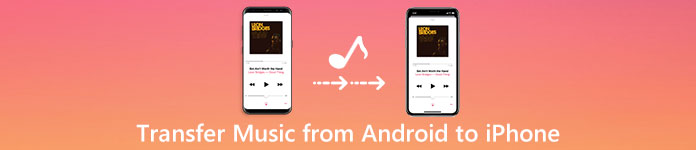
幸运的是,有多种方法可以帮助您轻松地在iPhone上欣赏Android音乐。 首先,苹果公司已经意识到了这种需求,并发布了一个名为“移至iOS”的应用程序。 顾名思义,当您拥有新iPhone时,它可以将数据从Android转移到iPhone。 此外,iTunes始终是将文件同步到iPhone的选项。 您可以将音乐从Android下载到计算机,然后使用iTunes将其同步到iPhone。 尽管有些棘手,但iTunes是一个不错的选择。 此外,您可以在下面的教程中了解更多Android到iPhone的传输应用程序。 好的,让我们立即开始美好的旅程。
- 部分1:通过iTunes将音乐从Android传输到iPhone
- 部分2:使用Move to iOS app将音乐从Android传输到iPhone
- 部分3:使用电话转移将音乐从Android传输到iPhone
部分1:通过iTunes将音乐从Android传输到iPhone
众所周知,iTunes是iPhone的有用数据传输,因此我们可以将音乐从Android传输到iTunes,然后将其同步到iPhone。
如何在Windows上将音乐从Android传输到iPhone
一般来说,我们可以通过AutoPlay Explorer将Android上的音乐下载到Windows PC上。
步骤1。 使用USB线将Android手机连接到PC。 如果自动弹出未自动播放,请单击我的电脑并将手机作为外置硬盘打开。

步骤2。 在手机上搜索名为“音乐”的文件夹,然后将其拖放到桌面上,以将所有音乐从Android下载到PC。
请注意: 如果在Android上使用Google Play音乐,则必须安装Google音乐管理器才能从Android下载歌曲。
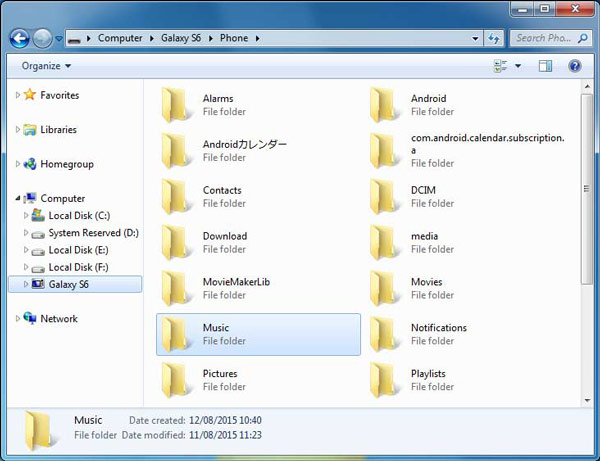
步骤3。使用 Lightning 数据线将 iPhone 连接到电脑,然后打开最新版本的 iTunes。等待 iTunes 发现您的设备,单击“iPhone”按钮并转到“摘要”选项卡。确保选中“选项”区域下的“手动管理音乐和视频”复选框。

步骤4。 展开“文件”菜单,然后选择“将文件添加到库”或“将文件夹添加到库”,然后定位到桌面并将下载的音乐放入iTunes音乐库。
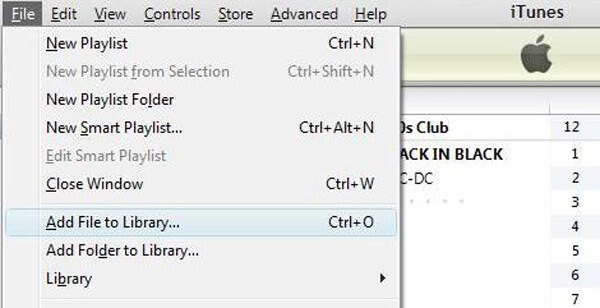
步骤5。 接下来,转到iTunes中的“库”>“音乐”以显示iTunes库中的所有音乐。 在列表中选择所有需要的歌曲,并将它们拖放到左列的“在我的设备上”区域。 然后将音乐从Android传输到iPhone,就可以在新iPhone上欣赏喜欢的歌曲了。

您可能还想知道:如何 将音乐从Windows Media Player传输到iTunes
如何在Mac上将音乐从Android发送到iPhone
在Mac计算机上,您无法将音乐直接从Android传输到iPhone。 替代解决方案是Google的Android文件传输。
步骤1。 在Mac上下载并安装Android文件传输,然后启动它。 使用USB线连接Android手机和Mac电脑。

步骤2。 导航到“音乐”文件夹,按“ Cmd”键并突出显示所有需要的歌曲,然后将它们拖放到桌面上。 或者,您可以将整个“音乐”文件夹下载到Mac桌面。

步骤3。 使用Lightning电缆将iPhone连接到Mac,通常iTunes将自动启动。 之后,您可以点击“设备”按钮以选择“音乐”。 单击“将音乐从Android同步到iPhone”旁边的复选框。

一些主要制造商已经为其客户发布了数据传输应用程序,例如Samsung Kies,HTC Sync Manager,Sony Desktop Manager等。该软件允许您将智能手机中的音乐同步到PC或Mac。
如何通过iTunes将Android音乐传输到iPhone
现在,您拥有从Android到计算机的音乐。 下一阶段是使用iTunes将音乐从Android传输到iPhone。 有两个选项,使用 闪电电缆及 iTunes Wi-Fi网络.
如何通过Wi-Fi网络将Android音乐传输到iPhone
步骤1。 如果您想无线传输数据,iTunes Wi-Fi同步功能是一个不错的选择。 首先,您需要通过将iPhone连接到计算机来设置此功能。 然后转到“摘要”选项卡,然后找到“选项”区域。 确保选中“通过Wi-Fi与该iPhone同步”前面的复选框。 单击右下角的“应用”按钮以确认您的决定。
步骤2。 现在,移除iPhone并随时将音乐传输到iPhone,将iPhone和计算机放在同一个Wi-Fi网络中。 打开iTunes以检测您的设备。
步骤3。 另外,您需要首先将台式机中的音乐添加到iTunes音乐库中。 点击左侧栏中的“音乐”标签。 然后找到右侧窗口,选中“同步音乐”复选框,选择“选定的播放列表,艺术家,专辑和流派”,然后选择“最近添加到播放列表”部分。 单击底部的“应用”或“同步”按钮后,iTunes将开始向Android发送Android音乐。

然后整个过程可能需要几分钟到一个小时,具体取决于转移的歌曲数量。
部分2:使用Move to iOS app将音乐从Android传输到iPhone
iTunes需要借助计算机将音乐从Android传输到iPhone。 考虑到越来越多的人是移动优先的,谁只有移动设备,很多人想知道是否有任何方法可以在没有电脑的情况下将音乐从Android传输到iPhone。 你知道吗,Apple发布了一个应用, 移至iOS,这可以帮助您简单地完成这样的任务。 但是你必须首先掌握一些事情:
- 1。 Move to iOS应用程序不支持所有智能手机。 您的Android手机必须运行Android 4.0或更高版本,iPhone必须配备iOS 9.3或更高版本。
- 2。 仅适用于新iPhone。 如果您的iPhone上有数据,则必须在传输音乐之前执行恢复出厂设置。
- 3。 虽然移动到iOS应用程序不需要计算机从Android到iPhone进行数据传输,但它需要一个良好的Wi-Fi网络。 您必须将Android手机和iPhone放在同一个Wi-Fi网络中。
- 4。 使用Move to iOS,您无法选择某些歌曲并将其发送到iPhone。
如何在没有电脑的情况下将音乐从Android发送到iPhone
步骤1。 解锁您的Android手机,转到Play商店,搜索移动到iOS应用并将其安装到您的设备上。
步骤2。 打开新iPhone的电源,按照屏幕上的说明设置设备,并确保其加入相同的Wi-Fi网络。 当您看到“应用程序和数据”屏幕时,选择“从Android移动数据”。

如果要为旧版iPhone使用“移至iOS”,请转到“设置”>“常规”>“重置”,然后选择“清除所有内容和设置”。 重置为出厂设置后,iPhone将重新启动并将欢迎屏幕显示为新设备。
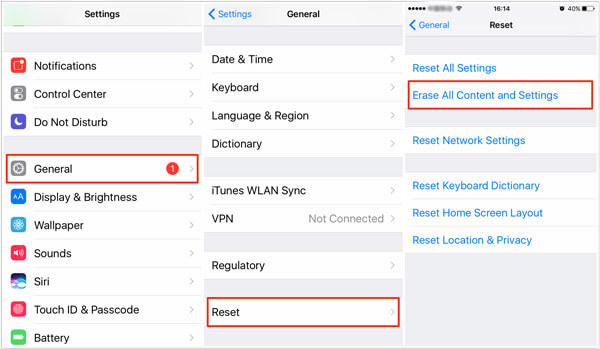
步骤3。 切换到Android手机,然后从主屏幕打开“移至iOS”应用。 仔细阅读条款和条件后,单击“继续”,然后按“同意”。 然后点击“查找代码”屏幕右上角的“下一步”。
步骤4。 转到您的iPhone,点击“继续”以显示验证码。 然后将代码输入到您的Android手机中,以转到“传输数据”屏幕。 在这里,您可以选择内容,例如从Android传输到iPhone的音乐。 然后点击“下一步”开始传输过程。
步骤5。 iPhone上的加载栏会告诉您该过程。 完成后,请在Android手机上点击“完成”,然后在iPhone上按下“继续”,以继续进行设置的重置步骤。
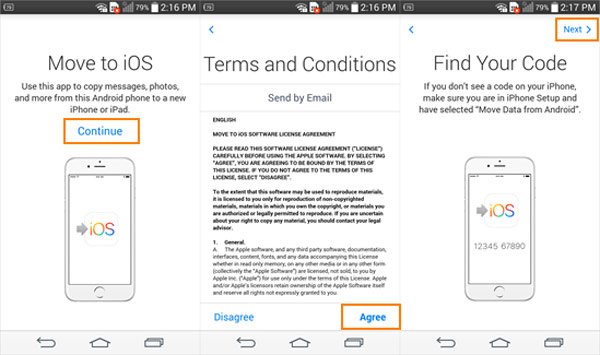
整个音乐传输过程可能需要一段时间到一个小时,具体取决于您传输的歌曲数量。 请记住,即使Android手机显示该过程已完成,您仍需要保持两个移动设备连接,直到iPhone上的加载栏完成。 如果您想将音乐从Android上的第三方应用程序传输到iPhone,请确保该应用程序也适用于iOS。
部分3:使用电话转接功能将音乐从Android传输到iPhone
iTunes和Move to iOS在将音乐从Android传输到iPhone方面都有明显的缺点。 从这一点来说,我们推荐Apeaksoft 手机转移。 其独特的优势包括:
- 一键转移音乐。 它只需点击一下即可将音乐从Android传输到iPhone。 您也可以使用此应用程序从iPhone到Android进行数据传输。
- 无损转移。 在整个过程中,Phone Transfer不会覆盖或中断iPhone和Android设备上的现有歌曲。
- 保持原有条件。 它能够从Android中提取您的歌曲,并以原始格式和质量将它们放在iPhone上。
- 更快更安全。 它使用USB线缆将音乐从Android发送到iPhone,速度更快,更安全。
- 支持各种数据类型。 除音乐外,电话转接还适用于视频,照片和其他文档。 此外,它还可以在iPhone和Android之间传输所有音乐,包括从Google Play音乐购买或在线下载的音乐。
- 更高的兼容性。这款手机传输应用程序兼容更广泛的移动设备,如 iPhone 16/15/14/13/12/11/X、iPod touch 以及三星、HTC、LG、索尼、谷歌、华为、小米等的 Android 设备。
- 适用于 Windows 11/10/8/8.1/7/XP 和 Mac OS。
简而言之,它是将音乐从Android传输到iPhone的最佳选择。 我们使用Samsung Galaxy Note 6作为源设备,使用iPhone 7作为目标设备向您展示细节。
如何通过一键将音乐从Android传输到iPhone
步骤1。 安装最好的电话转移应用程序
根据操作系统,将最佳电话传输应用程序的正确版本下载并安装到您的计算机上。
这里我们以Galaxy Note 6和iPhone 7为例。 使用USB电缆将两个设备插入计算机。 启动电话转移,它将自动识别您的设备。

步骤2。 将音乐从Android传输到iPhone之前的设置
确保您的 iPhone 7 被检测为“目标设备”并且 Galaxy Note 6 显示在“源设备”区域中。如果不是,请点击“切换”按钮进行更正。然后选中“媒体”选项前面的框。如果您不想覆盖 iPhone 7 上的现有歌曲,请取消选中标有“复制之前删除目标设备上所选数据”的选项。您可以在目标设备按钮下找到它。单击此处了解有关如何操作的更多信息 将视频从Android发送到iPhone.
步骤3。 将音乐从Android传输到iPhone
如果您准备好了,请单击“开始复制”按钮,开始将音乐从Android发送到iPhone。 完成此过程后,从计算机断开两个智能手机的连接。 现在,您可以随时在新iPhone上欣赏Android音乐。
Phone Transfer可以一键完成iPhone上的所有歌曲。 并且它不限制从Android传输到iPhone的歌曲数量。
从上面可以看出,除了音乐之外,这种强大的手机数据传输还可以让您实现 转移联系人 以及iOS和Android设备之间的照片。
总结
在本教程中,我们分享了几种如何将音乐从Android传输到iPhone的方法。 iTunes是第一种在计算机上执行此任务的方法。 我们已经告诉您可以使用iTunes将音乐从Android发送到iPhone的选项。 如果您有新的iPhone,移动到iOS应用程序是在没有计算机(包括音乐)的情况下将数据从Android传输到iPhone的好选择之一。 寻找从Android发送音乐到iPhone的最简单方法? Apeaksoft电话转接 是最好的答案,可以帮助您一键完成工作。




